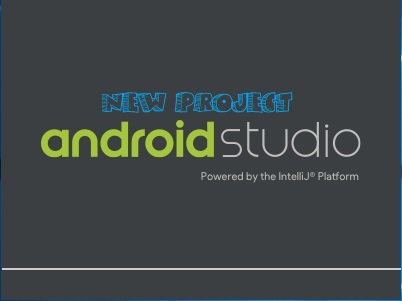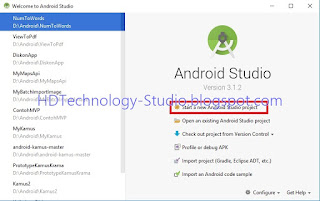Archive for Juni 2018
Saat pertama kali membuat proyek android baru, maka kita akan menemukan beberapa susunan proyek di dalam android studio. Ini bisa kita lihat pada panel project yang terdapat di sebelah kiri di dalam android studio.
Seperti kita lihat pada gambar diatas merupakan susunan proyek pada android studio bila dilihat dari level android. Semua susunan proyek diletakkan didalam module app.
1. Manifest
Didalam folder manifest terdapat file AndroidManifest.xml yang berisikan beberapa komponen didalam aplikasi yang sedang dibuat seperti activity, services, user permission dan sebagainya. Kita dapat memodifikasi file AndroidManifest.xml sesuai dengan keperluan, misal menambah, menghapus, atau memperbarui.
2. Java
3. res
Folder res digunakan untuk menyimpan semua resource yang dibutuhkan. Di dalam folder res terdapat beberapa folder sesuai dengan jenis resource yang digunakan. Diantaranya adalah drawable yang digunakan untuk meletakkan semua gambar yang akan digunakan. Layout yang digunakan untuk meletakkan file desain atau layout dari aplikasi yang mempunyai ekstensi .xml. mipmap yang berisikan icon dari aplikasi. Values yang digunakan untuk menyimpan file yang bersikan “nilai” dari aplikasi. Didalam folder values terdapat tiga file utama yang memiliki ekstensi .xml yaitu colors.xml yang digunakan untuk menyimpan nilai warna biasanya dengan nilai heksa. strings.xml yang digunakan untuk menyimpan nilai dengan tipe data string. styles.xml yang digunakan untuk membuat tema atau tampilan dari aplikasi.
4. Gradle
Adalah build tool untuk menjalankan android studio. Didalam file build.gradle dapat digunakan untuk mengidentifikasi versi OS, SDK dan library yang digunakan untuk untuk membangun aplikasi android.
Kita dapat melihat susunan project dari beberapa level. Selain itu kita dapat melihat susunan project melalui windows explorer dengan cara masuk ke direktori aplikasi.
Seperti pada gambar diatas kita bisa melihat susunan proyek android dari struktur project. Sampai disini dulu pengenalan struktur project android studio. Untuk selanjutnya kita akan belajar mengenai cara membuat aplikasi pertama kali.
Dalam tutorial kali ini saya ingin membagi pengetahuan mengenai cara membuat project baru di android studio. Untuk itu saya asumsikan teman – teman sudah menginstal android studio di laptop / pc masing – masing. Baiklah mari kita mulai.
Pertama buka aplikasi android studio yang telah terinstall, tunggu beberapa saat sampai loading selesai dan kita akan dibawa ke jendela selamat datang di android studio. Untuk memulai membuat project android studio baru cukup pilih start a new Android Studio project.
Selanjutnya kita akan dibawa ke jendela Target Android Device. Pada jendela ini kita bisa menentukan target minimum perangkat untuk menjalankan aplikasi yang akan dibangun. Kita dapat menentukan pada pilihan Phone and Tablet dengan memilih target minimum perangkat android. Sebagai tips sebaiknya memilih target minimum android Ice Cream Sandwich keatas. Selanjutnya klik Next.
Pada jendela Add an Activity to Mobile kita dapat memasukkan activity yang akan kita gunakan. Ada beberapa activity yang dapat digunakan, dalam tutorial ini kita akan menggunakan Empty Activity. Selanjutnya klik Next.
Kemudian pada jendela Configure Activity kita di perintahkan untuk melakukan konfigurasi nama activity dan nama layout. Secara default nama activity untuk java adalah MainActivity dan nama layout adalah activity_main. Kita dapat mengatur nama sesuai dengan keperluan kita. Selanjutnya klik Finish untuk membuat project android studio.
Kemudian pada jendela Configure Activity kita di perintahkan untuk melakukan konfigurasi nama activity dan nama layout. Secara default nama activity untuk java adalah MainActivity dan nama layout adalah activity_main. Kita dapat mengatur nama sesuai dengan keperluan kita. Selanjutnya klik Finish untuk membuat project android studio.